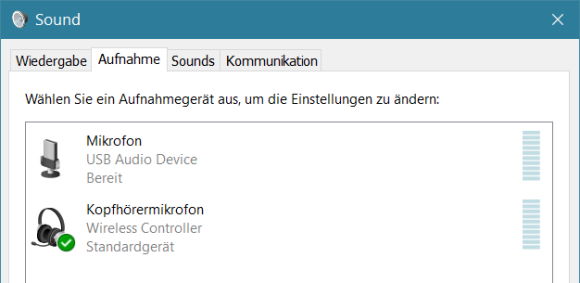Warum funktioniert der Ton in Remote Play nicht? Was kann man tun, wenn man die PS4 oder PS5 über Remote Play mit dem PC verbunden hat und kein Ton bekommt? So oder so ähnlich wird vielleicht mal die Frage von dem einen oder anderen Spieler aussehen, der gerade ein Spiel von der PlayStation 4 oder PlayStation 5 auf den PC streamen will und ein Bild angezeigt aber kein Ton zu hören bekommt. Was hier meistens die Ursache ist und wie man die Ton-Probleme beheben kann, dazu haben wir hier ein paar Tipps zusammengefasst.
Kein Ton über Remote Play
Als erstes sollte man natürlich überprüfen, ob der Ton auf dem PC eingeschaltet und nicht stummgeschaltet ist. Des Weiteren sollte man überprüfen, ob der Ton auf der PlayStation richtig eingestellt ist. Wenn das der Fall ist und weiterhin kein Ton über Remote Play übertragen wird, dann liegt das höchstwahrscheinlich an dem angeschlossenen Controller. Wenn man den DualShock 4-Controller der PS4 oder auch den DualSense-Controller der PS5 mit dem PC verbindet, dann wird ein zusätzliches Wiedergabegerät (Kopfhörer) und Aufnahmegerät (Mikrofon) eingerichtet. Hier kommt es dann gelegentlich vor und Windows richtet den Controller als Standardgerät für die Audioausgabe ein.
In dem Fall hat man zwei Möglichkeiten mit denen man den Ton in Remote Play wieder zum Laufen bekommt.
- Kopfhörer/Headset an den Controller anschließen
- Standardgerät für Audioausgabe zurück auf den an den PC angeschlossenen Kopfhörer/Headset/Lautsprecher ändern.
Standardgerät in den Sound-Einstellungen ändern
- Rechtsklick unten rechts auf das Lautsprecher-Symbol im Task-Bereich und im Kontextmenü „Sounds“ auswählen.
- Auf die Registerkarte „Wiedergabe“ wechseln und einen Rechtsklick auf den Kopfhörer/Headset/Lautsprecher machen.
- Im Kontextmenü „Als Standardgerät festlegen“ und schon sollte der Ton in Remote Play wieder funktionieren.
Der Controller ist häufig auch die Ursache, warum das Mikrofon in Remote Play nicht funktioniert.